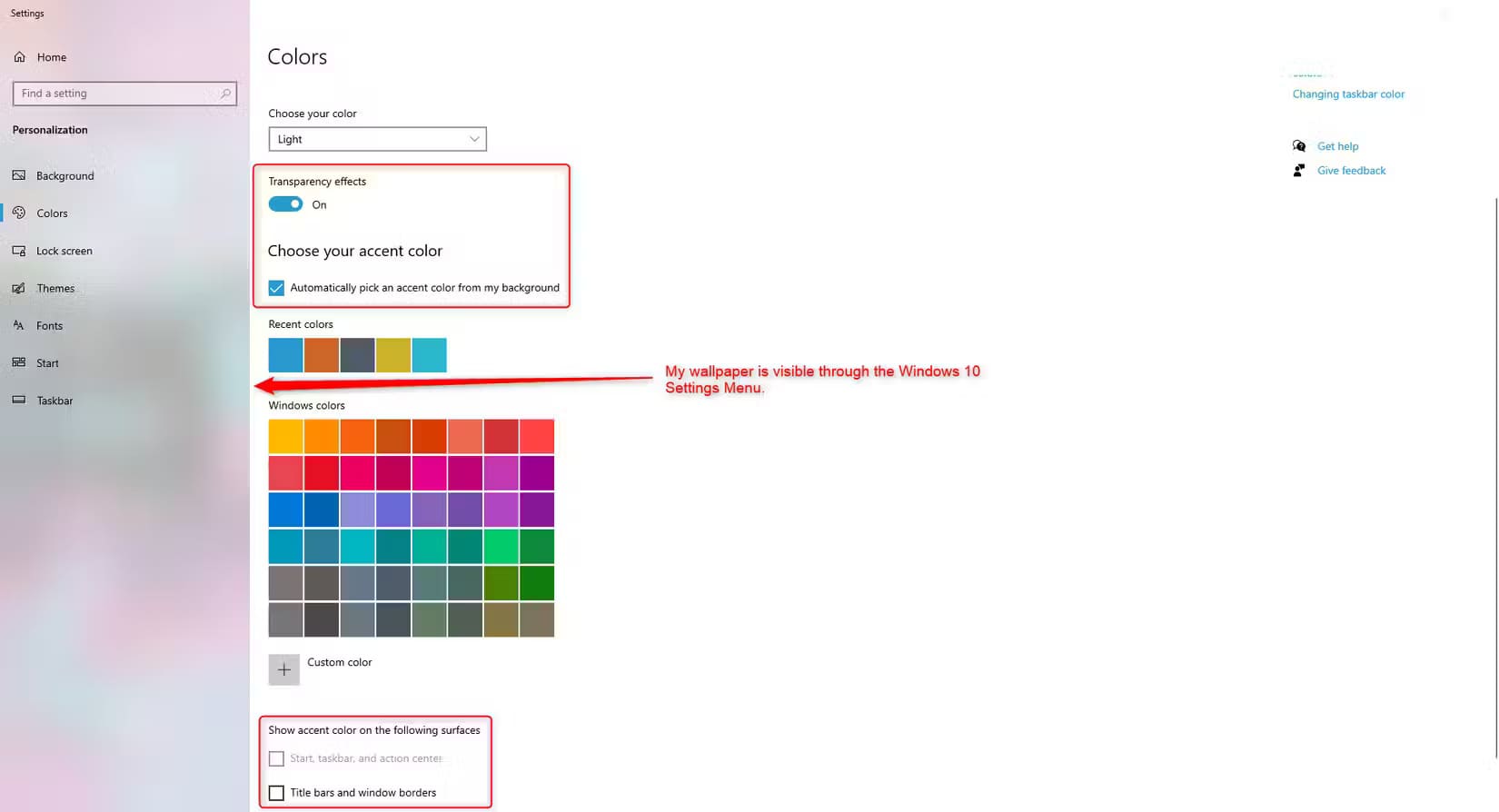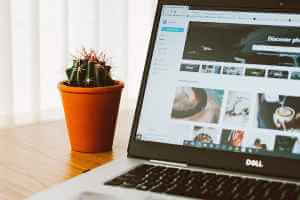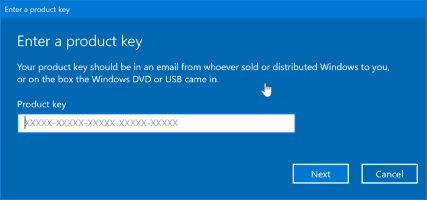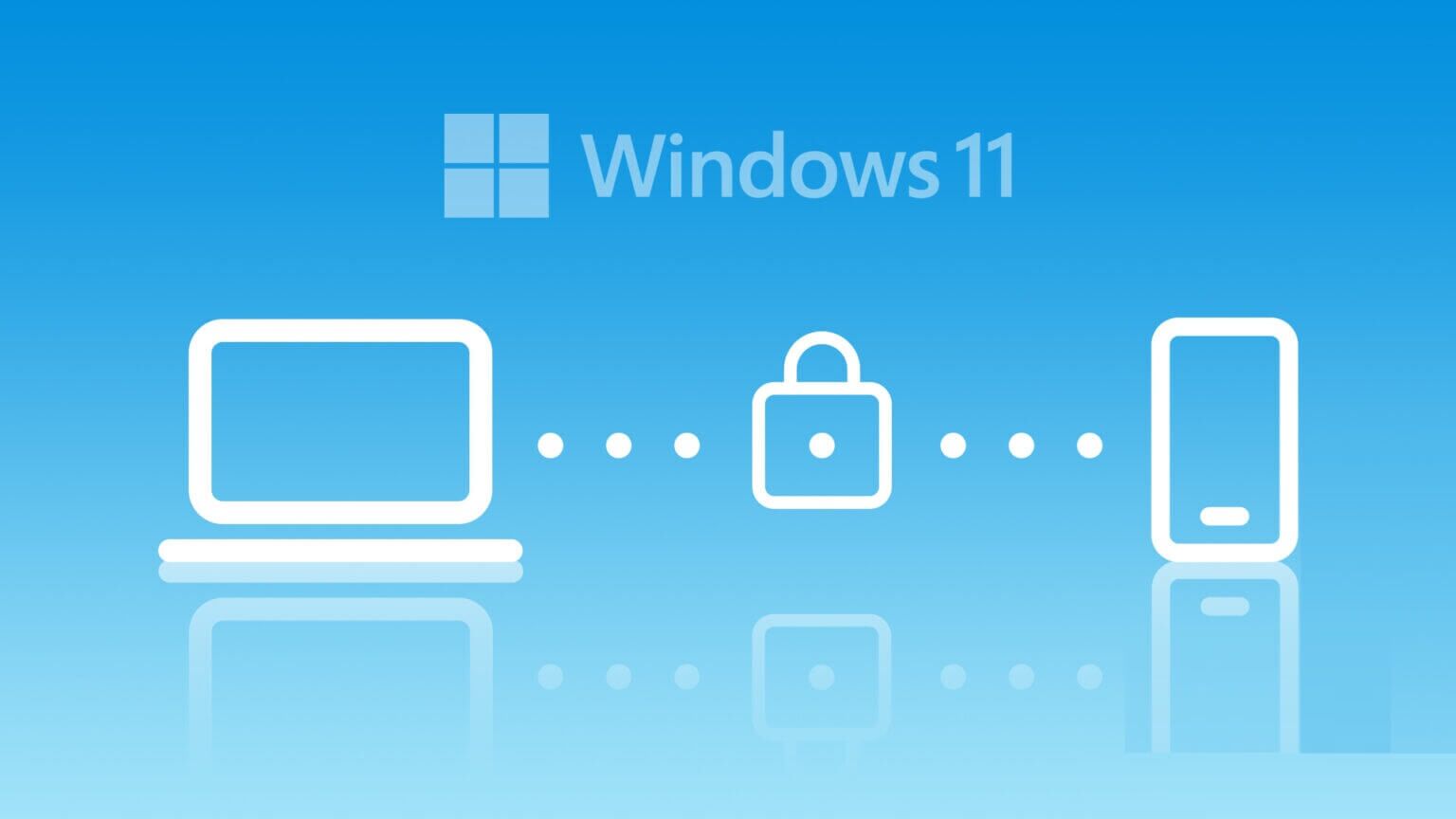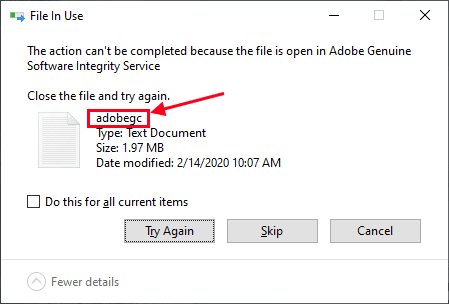تخصيص جهاز الكمبيوتر يمكن أن يجعل تجربتك اليومية أكثر متعة وإنتاجية. واحدة من الطرق البسيطة ولكن الفعالة لتحقيق ذلك هي تفعيل خاصية الخلفيات المتغيرة في نظام Windows. هذه الخاصية تضيف لمسة من التجديد البصري والتنوع لجهازك، مما يجعل بيئة العمل أو الترفيه أكثر جاذبية. في هذه المقالة، ستكتشف كيف يمكن لهذه الميزة أن تضيف الحيوية إلى تجربتك على Windows وكيف يمكنك تفعيلها بخطوات بسيطة.

أهم النقاط المستفادة
- يضمن تدوير خلفيات الشاشة أن يبدو سطح المكتب دائمًا جديدًا.
- استغل الفرصة لإنشاء مجلد مليء بالصور الممتعة لتقليل التوتر في العمل.
- إن إعداد تدوير خلفيات الشاشة على نظام التشغيل Windows أمر سهل.
هل سئمت من التحديق في نفس الخلفية القديمة عند تشغيل الكمبيوتر؟ كنت كذلك، حتى قمت بإنشاء مجلد مليء بمجموعة من الخلفيات الجميلة التي يتنقل عليها نظام التشغيل Windows. الآن، لا يمكنني تخيل العودة إلى نفس الخلفية الثابتة، ولا ينبغي لك ذلك أيضًا.
هناك دائمًا شيء جميل للنظر إليه
سواء كان جهاز كمبيوتر سطح مكتب منزلي أو كمبيوتر محمول أو كمبيوتر مكتبي، فإن الخلفية التي تحددها على سطح مكتب Windows تصبح حتمًا جزءًا من روتينك اليومي. حتى إذا بدأت بأجمل صورة خلفية في العالم، فسوف تمل في النهاية من رؤيتها مع اعتيادك على تلك الصورة المعينة. لكن لا يجب أن يكون الأمر على هذا النحو.
عندما يدور سطح المكتب عبر مجموعة من الصور، يكون سطح المكتب دائمًا بمظهر جديد. ناهيك عن أنه من الصعب التعود على مكتبة كاملة من الخلفيات بدلاً من صورة واحدة فقط.
لدي 44 خلفية، كل منها تقضي ساعة على سطح المكتب. وهذا يعني أنني لا أرى الخلفية إلا لمدة ساعة إلى ساعتين في الأسبوع. ولأنني أقضي معظم وقتي في التطبيقات بدلاً من سطح المكتب، فلا أتمكن حتى من رؤية بعض الخلفيات لأكثر من أسبوع.
هناك أيضًا جانب نفسي للخلفيات ربما لم تفكر فيه حتى: إن النظر إلى الصور الممتعة قد يقلل من التوتر، وهو أمر يمكننا جميعًا استخدامه خلال فترات الراحة القصيرة من العمل.
على الرغم من أن البيانات الحالية حول هذا الموضوع غير قاطعة، فلا أحد يستطيع أن يجادل في أنه لا يشعر بالرضا عند النظر إلى صورة ممتعة بصريًا. تشير إحدى الدراسات إلى النظر إلى الطبيعة، لكنني أعتقد بصدق أن أي صورة تملأك بهرمونات السعادة تعمل، لأنها ستجعلك تشعر بتحسن بشكل موضوعي.
نصيحة
بالإضافة إلى تدوير خلفيات Windows، يمكنك استخدام ملحق Momentum Chrome. إنه يحل محل صفحة علامة التبويب الجديدة القياسية بلوحة تحكم جميلة ومخصصة تحتوي على صور للطبيعة.
أستطيع إنشاء أسلوبي الخاص
أحب تخصيص أجهزتي، وأنا متأكد من أنك تحب ذلك أيضًا. يحتوي Windows على جميع أنواع خيارات التخصيص، ولكن الخيار الذي له التأثير الأكبر هو خلفية الشاشة. فهي ليست فقط أكبر عنصر مرئي على جهاز الكمبيوتر الخاص بك، ولكن Windows يحتوي أيضًا على بعض الميزات الإضافية التي تعزز المظهر العام بناءً على خلفية الشاشة الخاصة بك.
الخيار الأكثر وضوحًا من بين هذه الخيارات هو “تأثيرات الشفافية”، والذي يسمح لخلفية الشاشة الخاصة بك بالظهور من خلال النوافذ والقوائم، والأهم من ذلك، شريط المهام. بالإضافة إلى ذلك، يمكنك السماح لـ Windows باختيار لون مميز للنظام بأكمله من الخلفية وتحديد مكان ظهور لون المميز. ملاحظة: “ابدأ وشريط المهام ومركز الإجراءات” باللون الرمادي لأن Windows في الوضع الفاتح.
بفضل هذه الخيارات، لديك طريقة سهلة لتحويل مظهر سطح المكتب الخاص بك، وذلك ببساطة عن طريق إنشاء مجلد خلفيات مليء بالصور التي تشترك في نفس الجمالية. تتبع جميع خلفياتي سمة vaporwave، لذا يتميز نظامي دائمًا بدرجات مختلفة من اللون الأزرق والسماوي والوردي والأرجواني.

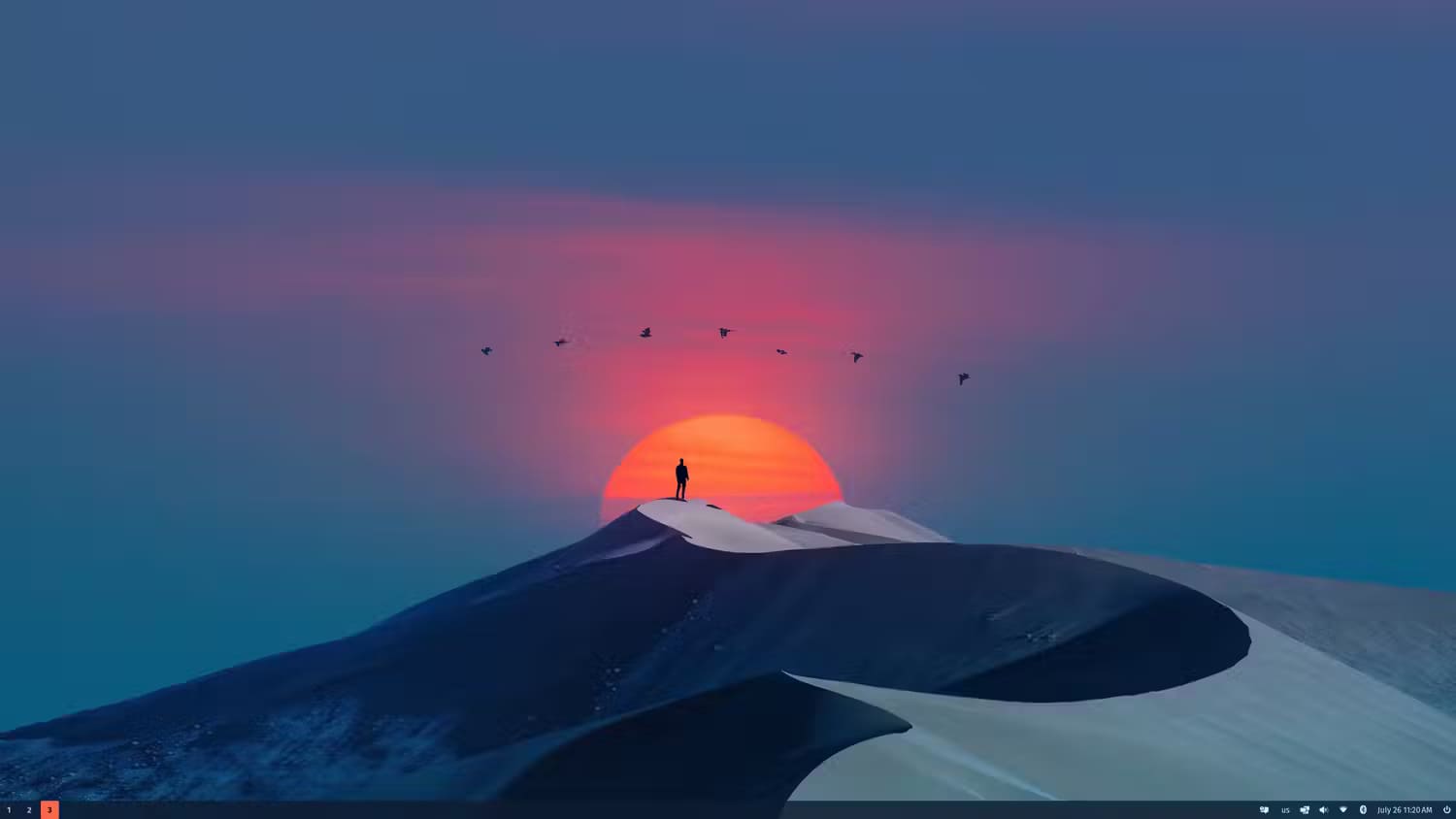
إذا سئمت من هذا الأسلوب، يمكنني ببساطة إنشاء مجلد جديد مليء بصور من الطبيعة أو ألعاب الفيديو أو حتى السحالي الفضائية ذات الشكل البشري، إذا كان هذا ما أرغب فيه بعد عامين من الآن. فكرة أخرى يمكنك التفكير فيها هي استخدام الذكاء الاصطناعي لإنشاء خلفيات مخصصة، حيث يسمح لك بإنشاء مظهر أصلي تمامًا لجهاز الكمبيوتر الخاص بك. فقط تذكر ترقية الخلفيات التي تم إنشاؤها بواسطة الذكاء الاصطناعي لضمان ظهورها بشكل حاد على شاشتك الكبيرة.
كيفية إعداد خلفيات دوارة
الخطوة الأولى هي إنشاء مجلد لخلفياتك. يمكنك وضع المجلد في أي مكان، حتى على سطح المكتب، لكنني أفضل وضعه في مجلد “المستندات” المدمج في Windows. بعد ذلك، املأ المجلد بخلفيات من اختيارك. يمكن أن تكون هذه صورًا التقطتها أو صورًا تم إنشاؤها بواسطة الذكاء الاصطناعي أو خلفيات أنشأها المستخدمون ويمكنك تنزيلها عبر الإنترنت. فيما يلي بعض الأماكن الرائعة للعثور على خلفيات:
بمجرد أن تصبح راضيًا عن التنوع، انقر بزر الماوس الأيمن على مساحة فارغة على سطح المكتب وانقر فوق “تخصيص”. في نظام التشغيل Windows 10، يجب أن تكون بالفعل في قائمة “الخلفية”، وفي نظام التشغيل Windows 11، ما عليك سوى فتح قائمة “الخلفية”. بعد ذلك، في القائمة المنسدلة (حيث من المرجح أن تقول “صورة”)، حدد “عرض الشرائح”.
سيمنحك Windows بعد ذلك خيار اختيار ألبوم الصور لعرض الشرائح الخاص بك. استخدم المتصفح لتحديد مجلد ورق الحائط الذي تم إنشاؤه حديثًا. سيكون لديك أيضًا خيار خلط وجدول زمني لمدى تكرار تغيير الصورة. أحب ضبطه على ساعة واحدة.
هذا كل شيء. طريقة سهلة لجعل سطح المكتب أكثر تخصيصًا دون إنفاق أي أموال. أفضل جزء هو أنه يمكنك دائمًا إضافة المزيد من ورق الحائط إلى مجلدك، لذلك لن تشعر بالملل أبدًا من رؤية نفس الشيء الممل كل يوم.